Cách chèn logo hàng loạt vào từng slide Powerpoint 2024

Cách chèn logo hàng loạt vào từng slide Powerpoint là một kỹ năng hữu ích cho những ai thường xuyên làm bài thuyết trình. Logo là một phần quan trọng của thương hiệu, giúp tăng sự nhận diện và uy tín của người trình bày. Tuy nhiên, việc chèn logo vào từng slide một cách thủ công có thể mất nhiều thời gian và công sức. Hôm nay CDDOS sẽ hướng dẫn bạn cách chèn logo vào slide Powerpoint một cách nhanh chóng và dễ dàng.
Cách chèn logo hàng loạt vào từng slide Powerpoint
Bước 1: Bạn vào tab View > Chọn “Slide Master”
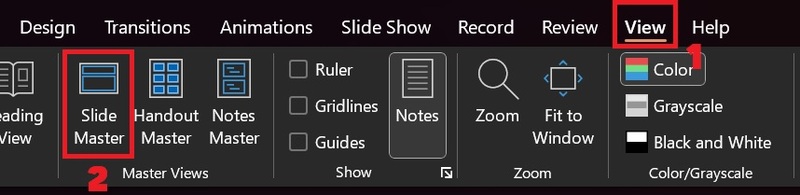
Bước 2: Kéo lên, click chọn slide đầu tiên. Tại slide này, khi bạn thêm gì thì các slide sau nó sẽ đồng bộ y hệt như vậy.
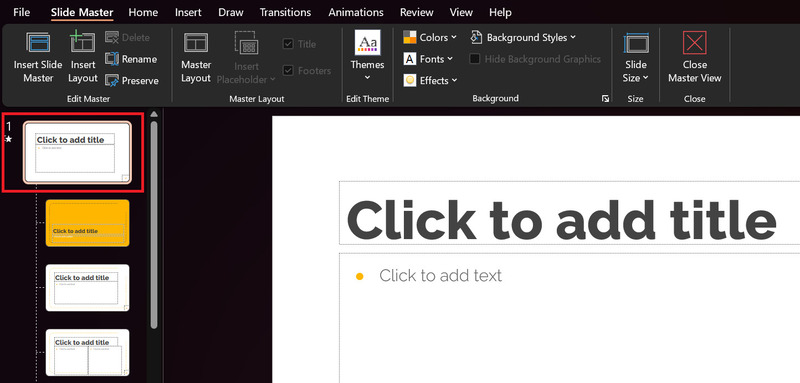
Bước 3: Để thêm hình logo, bạn chỉ việc chọn tab Insert > Picture > Chọn “This device”
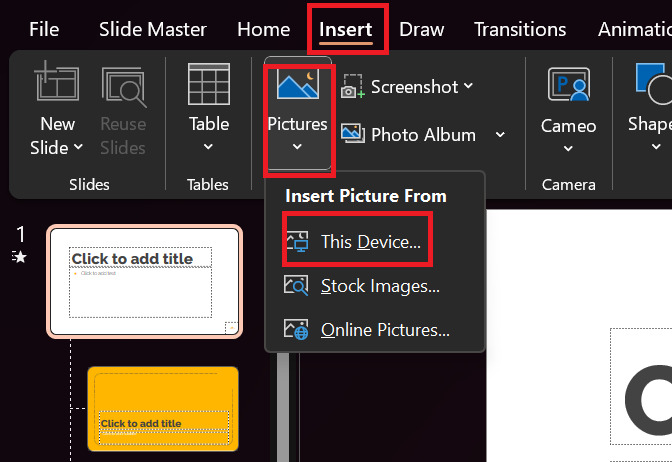
Bước 4: Điều chỉnh kích thước, vị trí của logo mà bạn muốn.
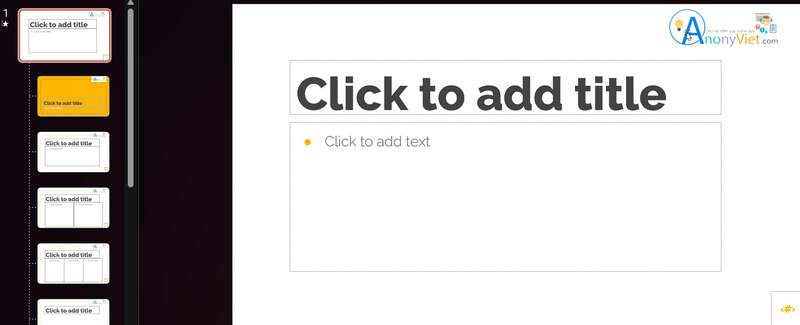
Bước 5: Chọn “Close Master View” để đóng chế độ này lại
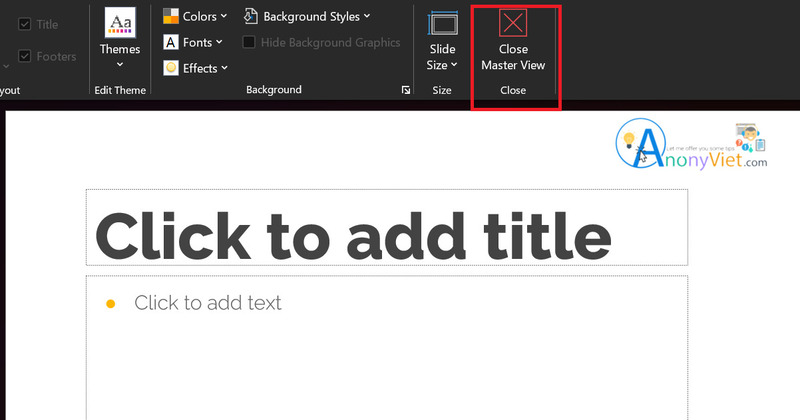
Sau khi đóng Master View, bạn sẽ thấy logo của bạn xuất hiện trên tất cả các slide trong bài thuyết trình.
Lợi ích của việc chèn logo hàng loạt vào từng slide Powerpoint
Cách chèn logo hàng loạt vào từng slide Powerpoint có thể giúp bạn:
Tiết kiệm thời gian và công sức
Bạn chỉ cần chèn logo một lần duy nhất vào Slide Master, và logo sẽ tự động xuất hiện trên tất cả các slide khác. Bạn không cần phải lặp lại công việc chèn logo cho mỗi slide riêng lẻ.
Đảm bảo tính nhất quán và thống nhất
Bạn có thể định dạng kích thước, vị trí và hiệu ứng của logo một cách dễ dàng và chính xác trên Slide Master. Logo của bạn sẽ được đặt đúng chỗ và có cùng phong cách trên tất cả các slide.
Tăng độ nhận diện thương hiệu
Bạn có thể thể hiện sự chuyên nghiệp, uy tín và khác biệt của thương hiệu bằng cách chèn logo vào slide Powerpoint. Logo của bạn sẽ gây ấn tượng và nhớ lâu với người xem bài thuyết trình.
Lời Kết
Như vậy, bạn đã biết cách chèn logo hàng loạt vào từng slide Powerpoint một cách nhanh chóng rồi đúng không! Bạn cũng có thể tùy chỉnh vị trí, kích thước và độ trong suốt của logo để phù hợp với thiết kế của bài thuyết trình, đồng thời còn giúp tăng sự chuyên nghiệp và uy tín của bản thân và thương hiệu nữa đấy. Chúc bạn thành công!

